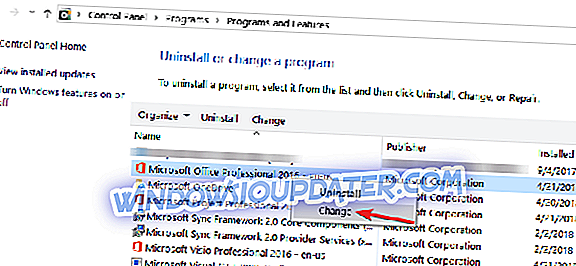Có rất nhiều bản dựng Windows 10 ngoài đó đến nỗi thật khó để theo dõi tất cả chúng. Hôm nay chúng ta đang nói về một cái gần đây sẽ mang lại một số cải tiến tốt cho chức năng Outlook Mail. Đọc dưới đây để biết thêm chi tiết về điều này.

Microsoft gần đây đã phát hành một bản cập nhật quan trọng giúp khắc phục một số vấn đề gây phiền nhiễu cho những người dùng thử Windows 10. Vấn đề này ảnh hưởng đến Outlook Mail và trên trang hỗ trợ chính thức của chúng tôi, chúng tôi thấy rằng Microsoft đã khắc phục sự cố khi nó có thể bị sập và không đồng bộ hóa e-mail khi chạy trong nền trong Windows 10 Insider Preview '.
Vì vậy, nếu bạn chạy Outlook Mail trong Windows 10 Insider Preview và nó gặp sự cố do lỗi bộ nhớ và không đồng bộ hóa e-mail khi ứng dụng đang chạy ẩn, thì bạn cần phải biết rằng Microsoft có đã khắc phục sự cố này thông qua tính năng Windows Update của nó. Vì không có hotfix có sẵn, bạn chỉ cần đảm bảo rằng bạn đang chạy phiên bản HĐH Windows 10 mới nhất để sửa lỗi này.
Để tránh những vấn đề như vậy, bạn nên cân nhắc chuyển sang dịch vụ thư khác. Trong trường hợp này, chúng tôi khuyên bạn nên kiểm tra danh sách ứng dụng và ứng dụng thư tốt nhất của chúng tôi để sử dụng. Chúng tôi chắc chắn rằng bạn sẽ tìm thấy một số lựa chọn thay thế thú vị thậm chí rất khó để thay đổi dịch vụ thư.
Vấn đề ban đầu đã xuất hiện với người dùng chạy các phiên bản Windows 10 Insider Preview Build đầu tiên, nhưng nó cũng có thể xuất hiện trong các phiên bản khác. Bản cập nhật này đã được nộp theo tệp vá KB 3069065, vì vậy nếu bạn phát hiện ra nó trong danh sách cập nhật của mình, thì bạn nên biết nó đề cập đến cái gì.
Nếu bạn đã cài đặt các bản dựng Windows 10 Insider mới nhất hoặc phiên bản HĐH mới nhất cho công chúng (nếu bạn không phải là Người dùng nội bộ), nhưng bạn vẫn gặp phải sự cố Outlook, đây là một số giải pháp bổ sung để sử dụng.
Các bước khắc phục sự cố Outlook trên Windows 10
- Vô hiệu hóa bổ trợ
- Văn phòng sửa chữa
- Chạy chẩn đoán Outlook
- Tạo một hồ sơ Outlook mới
Giải pháp 1: Vô hiệu hóa bổ trợ
Đôi khi, bổ trợ có thể khiến dịch vụ Outlook của bạn hoạt động theo cách không mong muốn. Vô hiệu hóa bổ trợ có thể giúp bạn nhanh chóng khắc phục sự cố này. Dưới đây là các bước để làm theo:
- Thoát Outlook và khởi chạy Chạy bằng cách nhấn phím logo Windows + R.
- Nhập Outlook / safe> nhấn OK.
- Nếu Outlook ngừng sự cố, điều này có nghĩa là bạn vừa xác định được thủ phạm. Bây giờ, đi đến Tệp> Tùy chọn> bấm Bổ trợ.
- Chọn COM Add-in> nhấn Go.
- Bấm OK để xóa tất cả các hộp kiểm và khởi động lại Outlook.
Giải pháp 2: Văn phòng sửa chữa
- Chuyển đến Bảng điều khiển> Chương trình> Gỡ cài đặt chương trình.
- Nhấp chuột phải vào Cài đặt Office> chọn Thay đổi> bấm Sửa chữa trực tuyến.
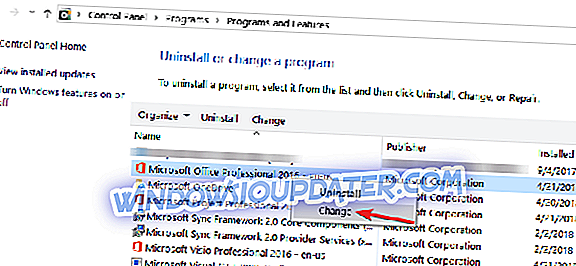
Giải pháp 3: Chạy chẩn đoán Outlook
Nếu bạn có tài khoản Office 365, bạn có thể sử dụng giải pháp này. Trước tiên, bạn cần cài đặt Trợ lý khôi phục và hỗ trợ Office 365, chạy nó và chọn sự cố thích hợp để chạy công cụ khắc phục sự cố. Một loạt các giải pháp khả thi sẽ được hiển thị trên màn hình ngay sau khi Trợ lý khôi phục và hỗ trợ Office 365 kết thúc chạy kiểm tra chẩn đoán.
Giải pháp 4: Tạo hồ sơ Outlook mới
Nếu không có gì hoạt động, tạo một hồ sơ Outlook mới có thể giúp bạn thoát khỏi tất cả các sự cố Outlook gây phiền nhiễu.
Vì vậy, phương pháp nào trong số này làm việc cho bạn? Hãy cho chúng tôi biết trong các ý kiến dưới đây.
Lưu ý của biên tập viên: Bài đăng này ban đầu được xuất bản vào tháng 6 năm 2015 và kể từ đó được cập nhật về độ mới và độ chính xác.